Les fichiers supprimés dans OneDrive Entreprise sont transférés automatiquement dans la « Corbeille ». Il est important de noter que la « Corbeille » OneDrive Entreprise est située dans l’environnement infonuagique et non sur le bureau de l’ordinateur. Pour restaurer les éléments supprimés dans OneDrive Entreprise, il suffit d’accéder à la « Corbeille » OneDrive, de sélectionner les éléments à récupérer et de cliquer sur « Restaurer ». Il est important de noter que les fichiers de la « Corbeille » OneDrive Entreprise sont automatiquement supprimés après 90 jours. Suivant cette période, les fichiers sont déplacés automatiquement vers la « Corbeille secondaire ». Ces fichiers sont définitivement supprimés de la « Corbeille secondaire » après un délai de 90 jours. 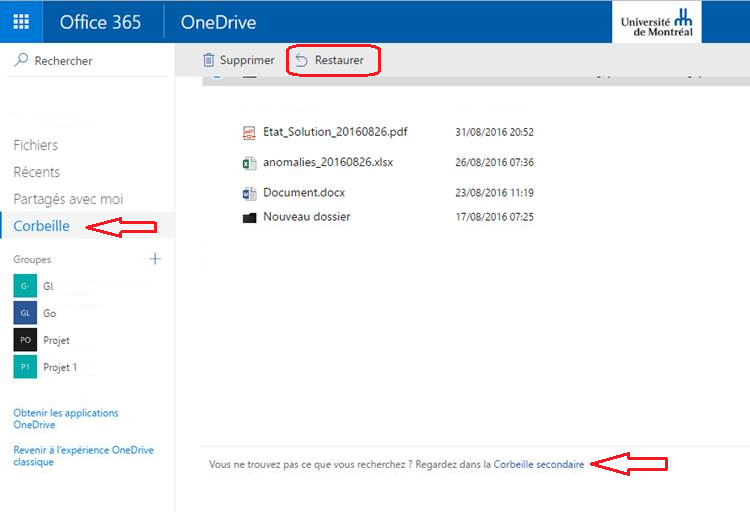 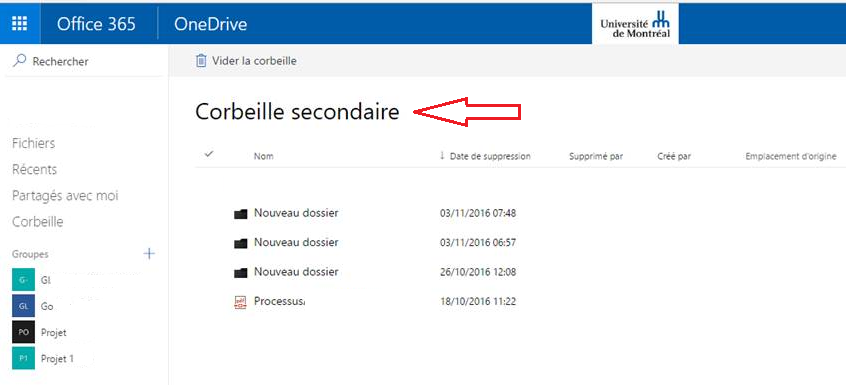
|